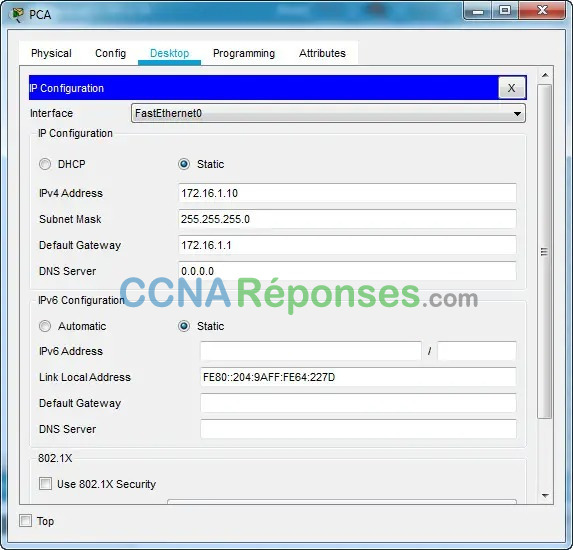16.4.6 – Packet Tracer – Configuration de mots de passe sécurisés et de SSH
16.4.6 – Packet Tracer – Configuration de mots de passe sécurisés et de SSH
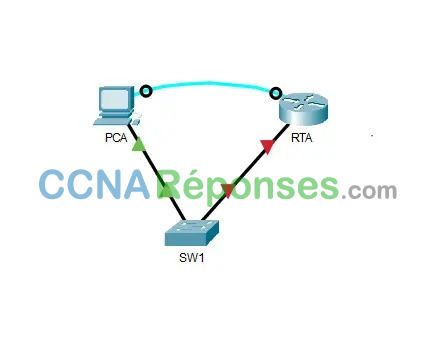
Table d’adressage
| Appareil | Interface | Adresse IP | Masque de sous réseau | Passerelle par défaut |
|---|---|---|---|---|
| RTA | G0/0 | 172.16.1.1 | 255.255.255.0 | N/A |
| PCA | Carte réseau | 172.16.1.10 | 255.255.255.0 | 172.16.1.1 |
| Commutateur1 | VLAN 1 | 172.16.1.2 | 255.255.255.0 | 172.16.1.1 |
Scénario
L’administrateur réseau vous a demandé de préparer RTA et SW1 pour le déploiement. Avant de le connecter au réseau, il faut mettre en place des mesures de sécurité.
Des intructions
Étape 1: Configurer les mesures de sécurité de base sur le routeur
a. Configurez l’adressage IP sur le PCA en fonction du tableau d’adressage.
b. Console dans RTA depuis le terminal sur PCA.
c. Configurez le nom d’hôte comme RTA.
d. Configurez l’adressage IP sur RTA et activer l’interface.
e. Cryptez tous les mots de passe en clair.
RTA(config)# service password-encryption
f. Fixez la longueur minimale du mot de passe à 10.
RTA(config)# security password min-length 10
g. Choisissez un mot de passe secret fort. Remarque : Choisissez un mot de passe dont vous vous souviendrez, ou vous devrez réinitialiser l’activité si vous êtes verrouillé hors de l’appareil.
h. Désactivez la commande de recherche DNS.
RTA(config)# no ip domain-lookup
i. Réglez le nom de domaine sur CCNA.com(sensible à la casse pour la notation en PT).
RTA(config)# ip domain-name CCNA.com
j. Créez un utilisateur de votre choix avec un mot de passe fortement crypté.
RTA (config) # nom d' utilisateur any_user secret any_password
k. Générez des clés RSA de 1 024 bits.
Remarque: Dans Packet Tracer, entrez la commande crypto key generate rsa et appuyez sur Entrée pour continuer.
RTA(config)# crypto key generate rsaLe nom des clés sera : RTA.CCNA.com Choose the size of the key modulus in the range of 360 to 2048 for your General Purpose Keys. Choosing a key modulus greater than 512 may take quelques minutes. How many bits in the modulus [512]: 1024
l. Bloquez pendant trois minutes quiconque n’arrive pas à se connecter au bout de quatre tentatives en deux minutes.
RTA(config)# login block-for 180 attempts 4 within 120
m. Configurez toutes les lignes VTY pour l’accès SSH et utilisez les profils d’utilisateurs locaux pour l’authentification.
RTA(config)# line vty 0 4 RTA(config-line)# transport input ssh RTA(config-line)# login local
n. Réglez le délai d’expiration du mode EXEC sur 6 minutes sur les lignes VTY.
RTA(config-line)# exec-timeout 6
o. Enregistrez la configuration en mémoire NVRAM.
p. Accédez à l’invite de commande sur le bureau de PCA pour établir une connexion SSH à RTA .
(Assurez-vous que l’adresse IP est configurée pour PCA)
C:\> ssh /?
Packet Tracer PC SSH
Usage: SSH -l username target
C:\>
C:\>SSH -l jony 172.16.1.1
Password: <~~ enter password ccnareponses.comÉtape 2: Configurer la sécurité de base sur le commutateur
Configurez le commutateur SW1 avec les mesures de sécurité correspondantes. Reportez-vous aux étapes de configuration sur le routeur si vous avez besoin d’aide supplémentaire.
a. Cliquez sur SW1 et sélectionnez l’onglet CLI .
b. Configurez le nom d’hôte comme SW1.
c. Configurez l’adressage IP sur le SW1 VLAN1 et activez l’interface.
d. Configurez l’adresse de la passerelle par défaut.
e. Désactivez tous les ports de commutation inutilisés.
Remarque : Sur un commutateur, il est une bonne pratique de sécurité de désactiver les ports inutilisés. Une méthode pour le faire consiste simplement à arrêter chaque port avec la commande ‘shutdown’. Cela nécessiterait d’accéder à chaque port individuellement. Il existe une méthode de raccourci pour apporter des modifications à plusieurs ports à la fois à l’aide de la commande Interface range. Sur SW1, tous les ports sauf FastEtherNet0/1 et GigabiteThernet0/1 peuvent être fermés avec la commande suivante :
SW1(config)# interface range F0/2-24, G0/2 SW1 (config-if-range) # shutdown %LINK-5-CHANGED: Interface FastEthernet0/2, changed state to administratively down %LINK-5-CHANGED: Interface FastEthernet0/3, changed state to administratively down <Output omitted> %LINK-5-CHANGED: Interface FastEthernet0/24, changed state to administratively down %LINK-5-CHANGED: Interface GigabitEthernet0/2, changed state to administratively down
La commande utilisait la plage de ports de 2 à 24 pour les ports FastEthernet, puis une plage de ports unique de GigabiteThernet0/2.
f. Chiffrez tous les mots de passe en clair.
g. Choisissez un mot de passe secret fort.
h. Désactivez la commande de recherche DNS.
i. Réglez le nom de domaine sur CCNA.com(sensible à la casse pour la notation en PT).
j. Créez un utilisateur de votre choix avec un mot de passe fortement crypté.
k. Générez des clés RSA de 1 024 bits.
l. Configurez toutes les lignes VTY pour l’accès SSH et utilisez les profils d’utilisateurs locaux pour l’authentification.
m. Réglez le délai d’expiration du mode EXEC sur 6 minutes sur toutes les lignes VTY.
n. Enregistrez la configuration en mémoire NVRAM.
Script final – Téléchargez le fichier PDF et PKA :
Routeur RTA
enable
config terminal
hostname RTA
interface g0/0
ip address 172.16.1.1 255.255.255.0
no shutdown
exit
service password-encryption
security password min-length 10
enable secret itexamanswers
no ip domain-lookup
ip domain-name CCNA.com
username jony secret itexamanswers.net
crypto key generate rsa
1024
login block-for 180 attempts 4 within 120
line vty 0 4
transport input ssh
login local
exec-timeout 6
end
copy running-config startup-config Commutateur SW1
enable
config terminal
hostname SW1
interface vlan 1
ip address 172.16.1.2 255.255.255.0
no shutdown
exit
ip default-gateway 172.16.1.1
interface range F0/2-24, G0/2
shutdown
exit
service password-encryption
enable secret class
no ip domain-lookup
ip domain-name CCNA.com
crypto key generate rsa
1024
username admin_switch secret p@ssword
line vty 0 15
transport input ssh
login local
exec-timeout 6
end
copy running-config startup-config